Strona główna > Wprowadzenie do urządzenia > Panel sterowania – informacje ogólne
Panel sterowania – informacje ogólne
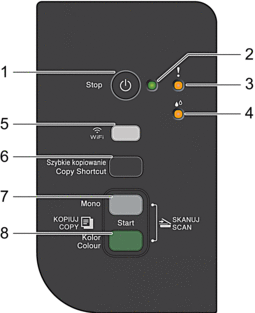
 (Stop) – włącznik/wyłącznik zasilania
(Stop) – włącznik/wyłącznik zasilania -
- Naciśnij, aby zakończyć operację.
- Naciśnij, aby opuścić wybrany tryb.
- Naciśnij
 , aby włączyć urządzenie.
, aby włączyć urządzenie. Naciśnij i przytrzymaj przycisk
 , aby wyłączyć urządzenie i anulować pozostałe operacje. Dioda LED zasilania zacznie migać, zapali się na kilka sekund i zgaśnie.
, aby wyłączyć urządzenie i anulować pozostałe operacje. Dioda LED zasilania zacznie migać, zapali się na kilka sekund i zgaśnie. Nawet jeśli urządzenie zostanie wyłączone za pomocą przycisku
 , będzie regularnie czyścić głowicę drukującą, aby zachować jakość drukowania. W celu wydłużenia żywotności głowicy drukującej, zapewnienia lepszej wydajności atramentu oraz zachowania jakości druku, urządzenie powinno być przez cały czas podłączone do źródła zasilania.
, będzie regularnie czyścić głowicę drukującą, aby zachować jakość drukowania. W celu wydłużenia żywotności głowicy drukującej, zapewnienia lepszej wydajności atramentu oraz zachowania jakości druku, urządzenie powinno być przez cały czas podłączone do źródła zasilania.
- Dioda LED zasilania
- Wskazuje stan urządzenia.
- Ostrzegawcza dioda LED
- Wskazuje, czy urządzenie wykrywa błąd lub znajduje się w trybie resetowania.
- Dioda LED atramentu
- Wskazuje, czy urządzenie wykrywa błąd atramentu lub znajduje się w trybie konserwacji.
- Przycisk/dioda LED WiFi (DCP-T420W/DCP-T425W/DCP-T426W)
-
- Naciśnij przycisk (sam lub razem z innym przyciskiem), aby skonfigurować ustawienia bezprzewodowe lub raporty druku sieciowego. Funkcji tej należy używać wyłącznie, gdy urządzenie znajduje się w trybie bezczynności.
- Naciśnij jednocześnie ten przycisk i Start Kolor (Colour Start), aby ponownie uruchomić sieć Wi-Fi, jeśli nie możesz nawiązać połączenia z siecią bezprzewodową.
- Naciśnij jednocześnie z
 (Stop), aby przejść do trybu Wi-Fi.
(Stop), aby przejść do trybu Wi-Fi. - Informuje o stanie sieci bezprzewodowej.

Połączono 
Łączenie 
Wył.
- Szybkie kopiowanie (Copy Shortcut)
-
- Naciśnij, aby wykonać kopię 2 w 1 dla dowodu tożsamości.
W razie potrzeby jedną z określonych funkcji kopiowania można ustawić jako funkcję dla tego przycisku przy użyciu funkcji Zarządzanie przez interfejs webowy. Domyślnie ustawiane jest kopiowanie dowodu tożsamości 2 w 1.
- Naciśnij jednocześnie z
 (Stop), aby przejść do trybu konserwacji.
(Stop), aby przejść do trybu konserwacji.
- Start Mono (Mono Start)
-
- Naciśnij, aby rozpocząć wykonywanie kopii w trybie monochromatycznym.
- Naciśnij jednocześnie z Start Kolor (Colour Start), aby rozpocząć skanowanie dokumentów (w kolorze lub w trybie monochromatycznym, w zależności od ustawienia skanowania).
- Naciśnij jednocześnie z
 (Stop), aby przejść do trybu resetowania.
(Stop), aby przejść do trybu resetowania.
- Start Kolor (Colour Start)
-
- Naciśnij, aby rozpocząć wykonywanie kopii w pełnym kolorze.



